カスタム結婚式の招待状のレーザー彫刻と切断
紙、結婚式
はじめに
プロジェクトの設定
ステップ 1: はじめに
まず、厚紙を彫刻するための設定を作成します。 ホワイトコアの厚紙を使用することで、カラーレイヤーを通じてホワイトレベルまで彫刻することができます。 ただし、上部の2つのレイヤーには彫刻がないため、ほとんどすべての厚紙を使用できます。 カードの最下層に暗い色を選択すると、刻印されたテキストのコントラストが最適になりますが、好きな色を試すことができます。
Epilog Job Manager で開始し、[ジョブ] タブに移動して、[生成] ボタンをクリックします。 これにより、さまざまなマテリアル設定が作成されるため、最適な設定を見つけることができます。
![Laser Dashboardの[ジョブ]タブに移動します Epilog Laser Dashboard ソフトウェアのナビゲーション](https://www.epiloglaser.com/assets/img/laser-cut-paper-wedding-invite-2.jpg)
ボックスサイズを.15インチに設定します。 間隔を .05" に設定し、列を 5 に、行を 2 に設定します。これにより、5つの異なる電源設定と2つの異なる速度設定を表示できます。 X軸では、パワーを10〜50%に設定します。 Y軸では、速度を90〜100%に設定します。 「保存」をクリックします。
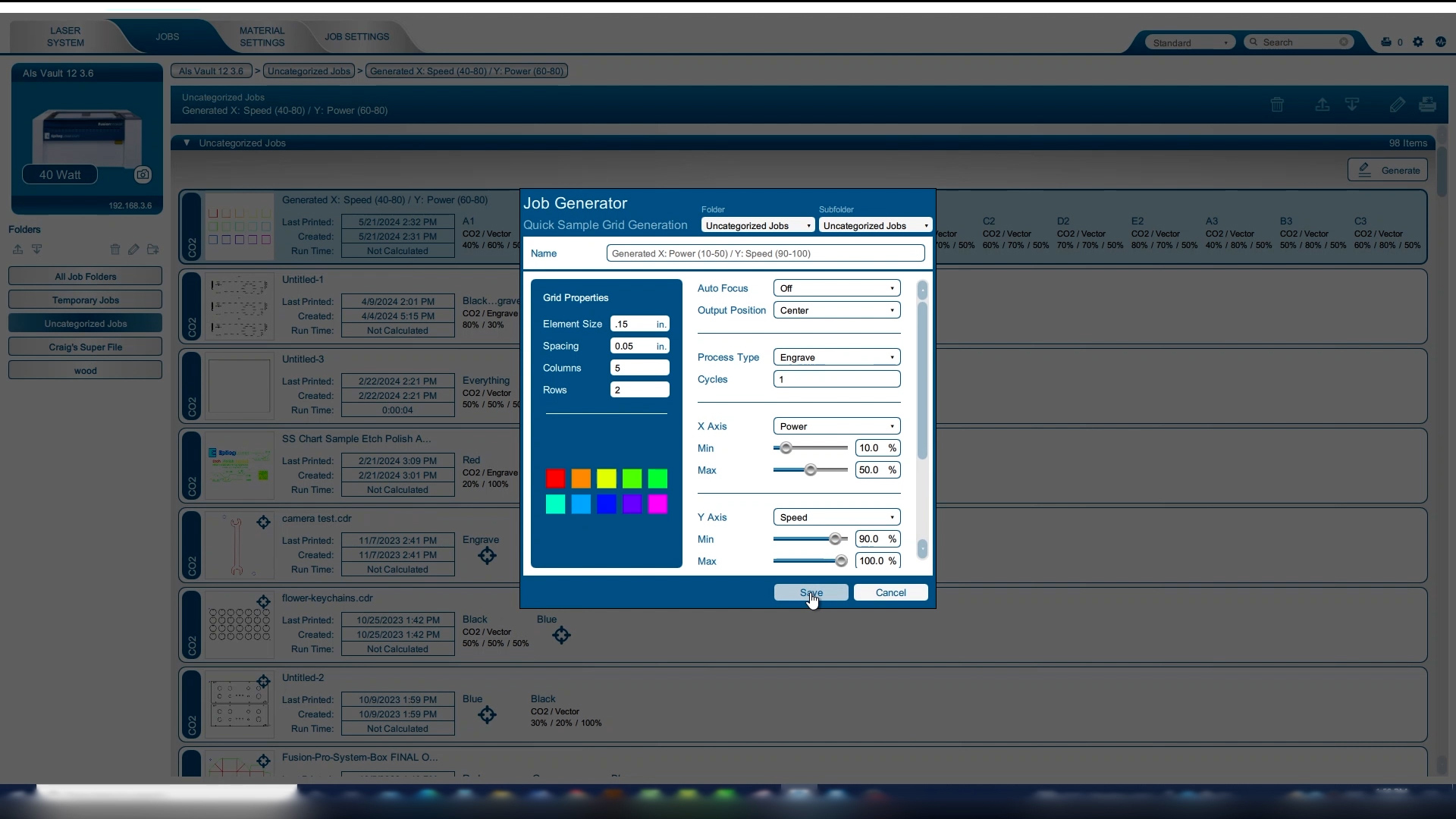
ステップ2:材料試験
次に、新しいジョブを開きます。 厚紙のスクラップを使用して、生成されたファイルを厚紙に移動し、プリンターのアイコンを押します。
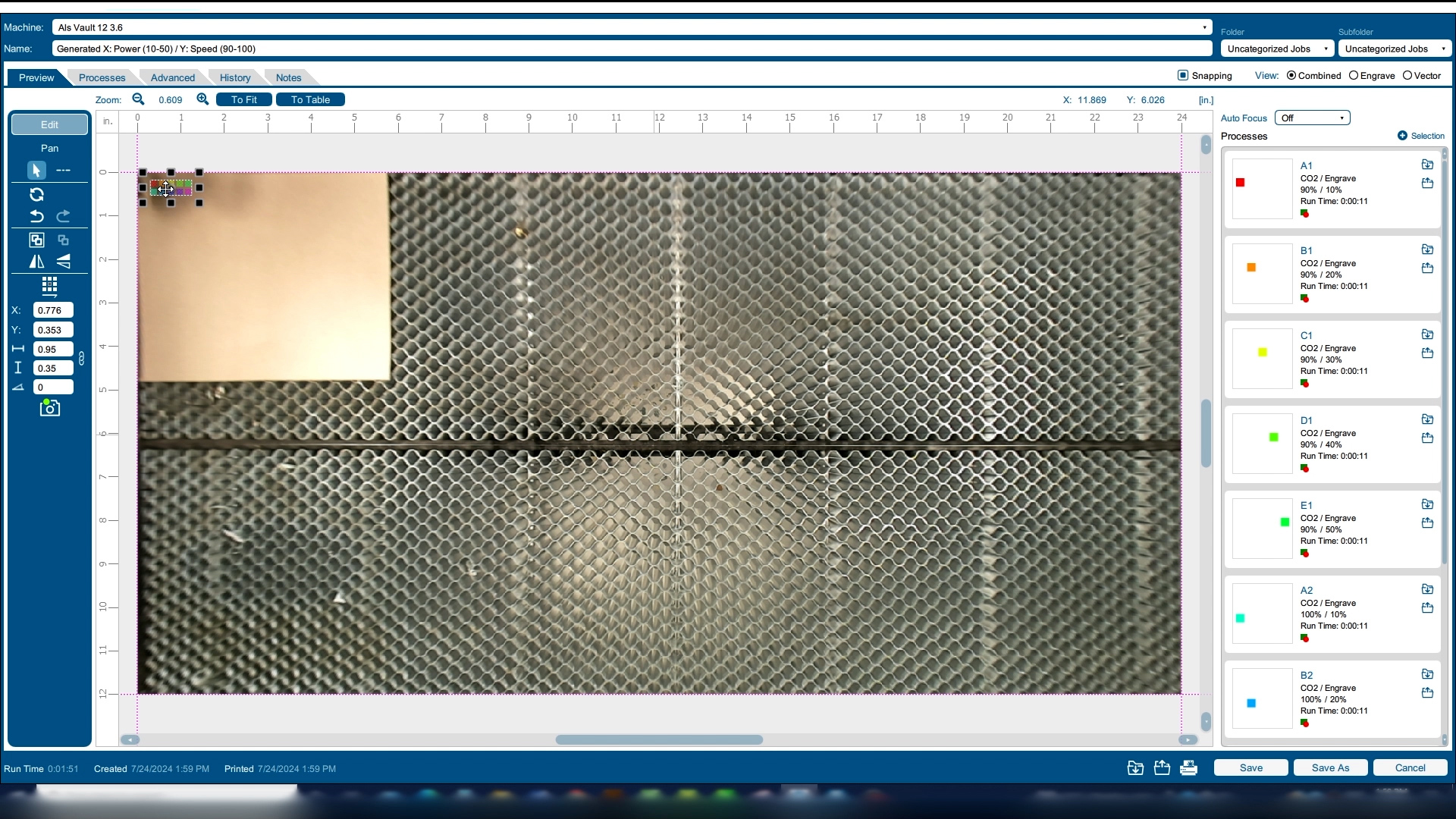
ファイルが刻印された後、厚紙に白いマークを付けるためのお気に入りの設定を見つけることができます。 私たちは、100%の速度、30%のパワーの正方形を好みました。

ステップ3:彫刻とカッティング
グラフィックをページの右上隅に配置します。 これは、一度に最大 4 つの招待を作成するように設定できることに注意してください。 次に、ジェネレーターファイルテストで最も気に入った設定を使用して、彫刻の設定を選択します。 30ワットのシステムでは、100%の速度、30%の電力、500dpiを使用します。 カッティングレイヤーを速度50%、出力60%、周波数20%に設定し、ファイルをレーザーに送信します。
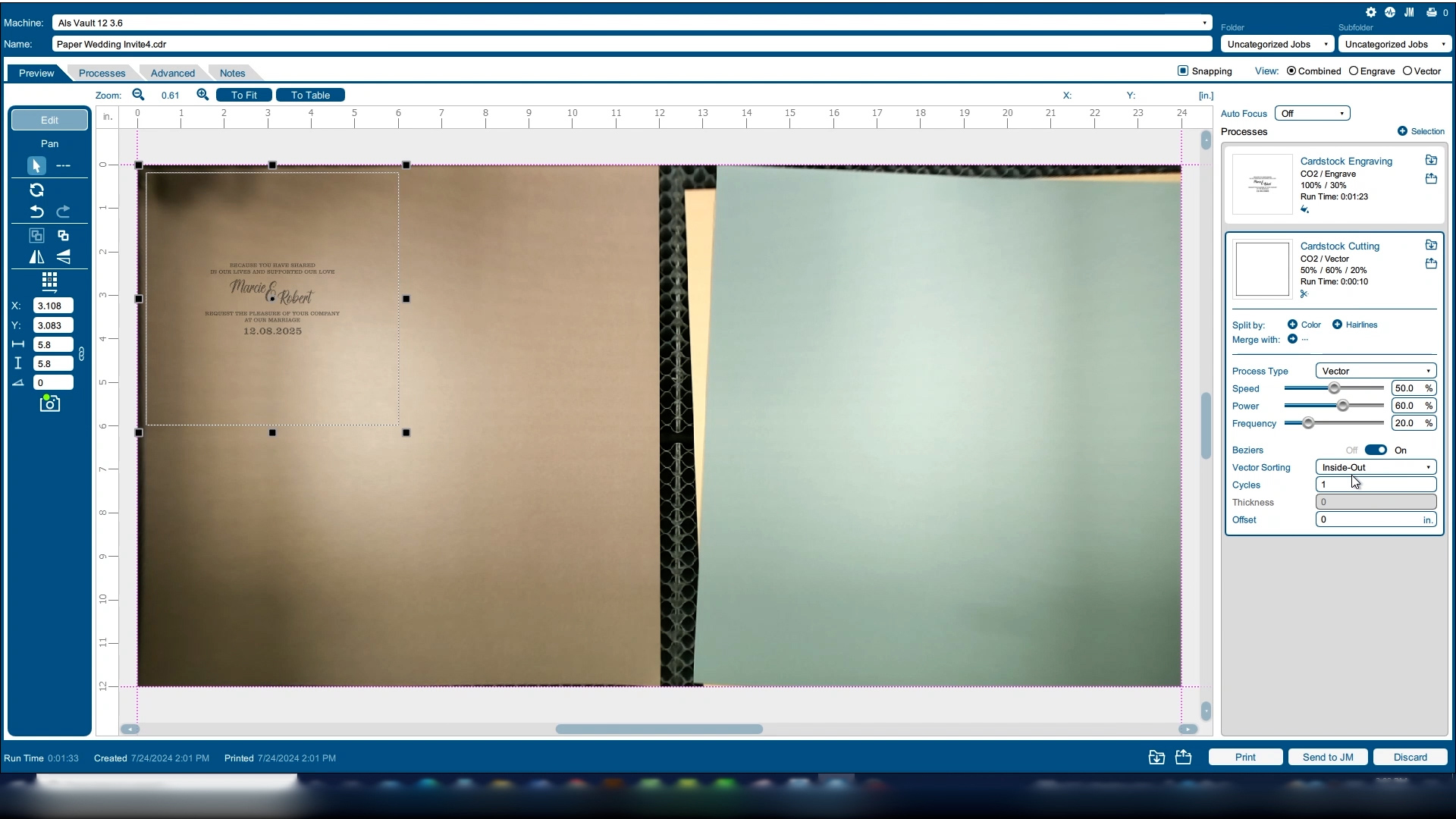
次に、中間層に移ります。 このレイヤーには、招待を通じてバックレイヤーの色を表示するためのカットがいくつかあります。 このレイヤーを選択し、選択のみレーザーダッシュボードに印刷します。 2つのプロセスを1つの切断プロセスに統合します。
カードストックカットの設定をインポートします。 ダイヤルインしたときに設定を保存しておくと、次にその資料を操作するときにすぐに見つけることができます。 ファイルをレーザーに印刷します。
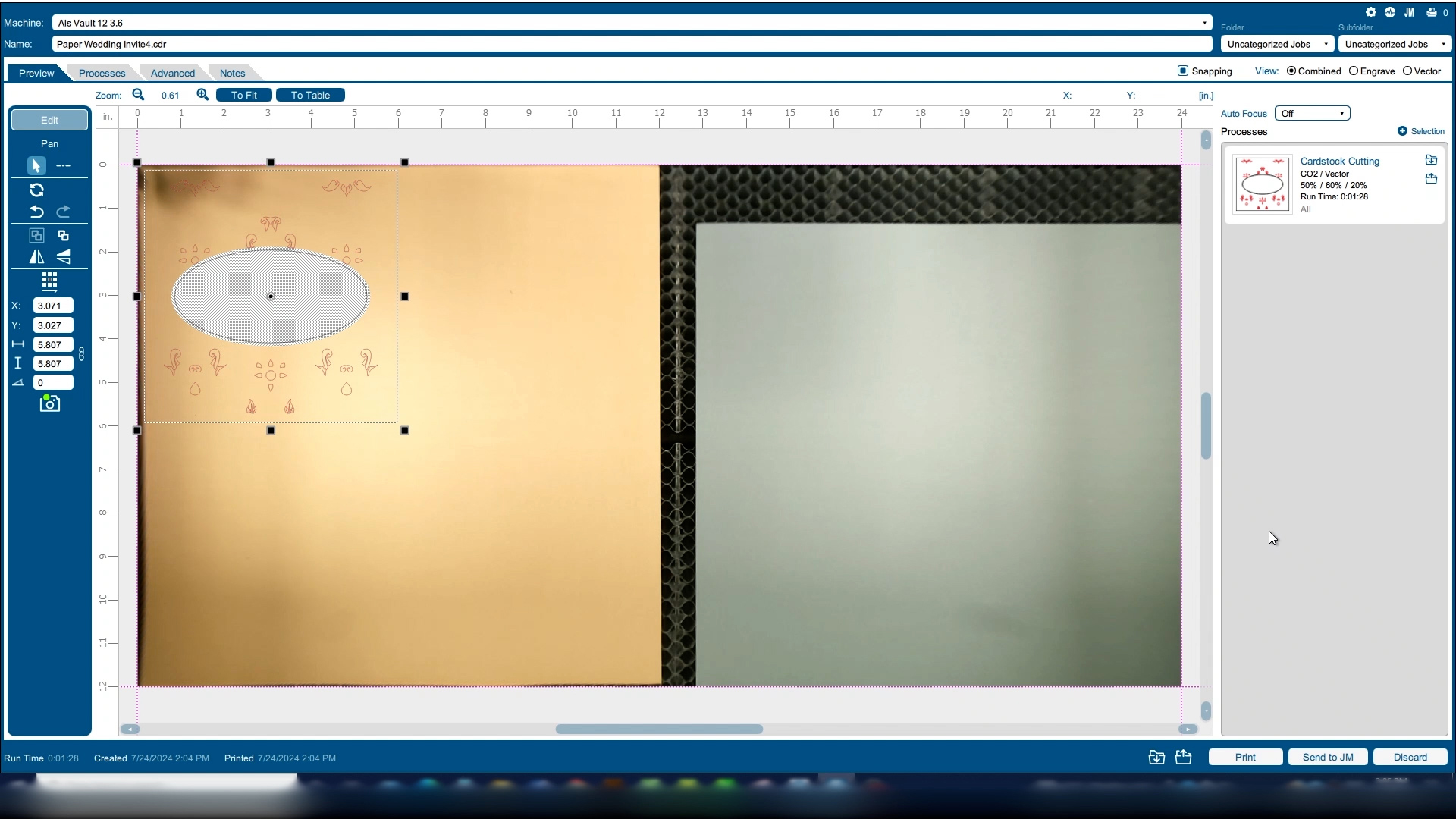
最後に、カットされたデザインのほとんどがある最上層を切り取ります。 そのレイヤーを選択し、ダッシュボードの選択部分のみに印刷します。 2つのプロセスをマージして、厚紙の切断設定を選択します。 次に、ファイルをレーザーに印刷します。

ステップ4:組み立て
3つのレイヤーができたので、ジグを使用してレイヤーを互いに完全に取り付けます。 私たちの治具には、招待状と同じサイズの穴を開けたアクリルのスクラップを使用しました。
治具に最下層を配置します。 接着剤缶をよく振ってから、中間層の裏側にスプレーします。 最下層の上に置きます。 これを最上層で繰り返し、紙の裏側をスプレーしてから治具に入れます。 そっと押すと、招待状が完全に揃います。 招待状の裏面に結婚式の細部をすべて刻印することもできます!


カスタムレーザーカットの結婚式の招待状はどこで販売できますか?
レーザーカットされたウエディングケーキトッパーの販売は、オンラインとオフラインの両方でさまざまなチャネルを通じて行うことができます。選択肢はいくつかあります。
- Etsy、Amazon Handemade、eBayなどのオンラインマーケットプレイス。
- The Knot MarketplaceやWeddingWireなどの専門のウェディングプラットフォーム。
- あなた自身のウェブサイト。
- ソーシャル メディア チャネル。
- クラフトフェア。
- ウェディングショー。
- 地元のウェディングブティック。




